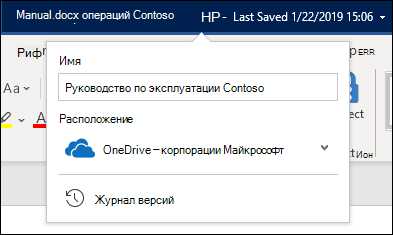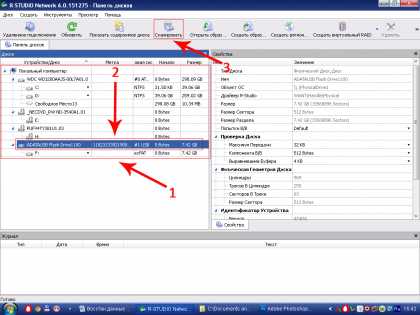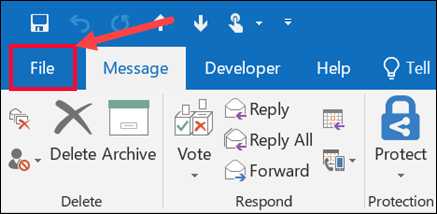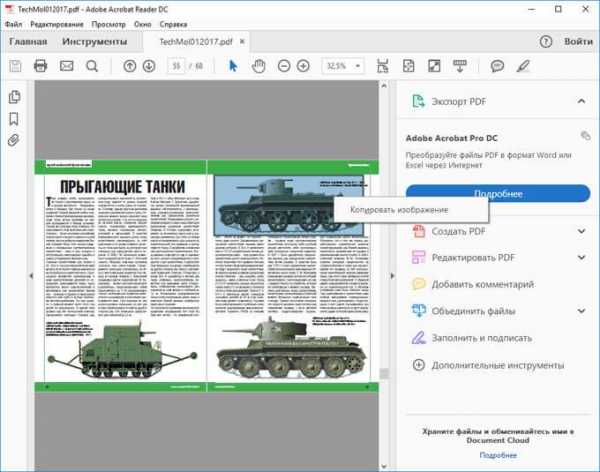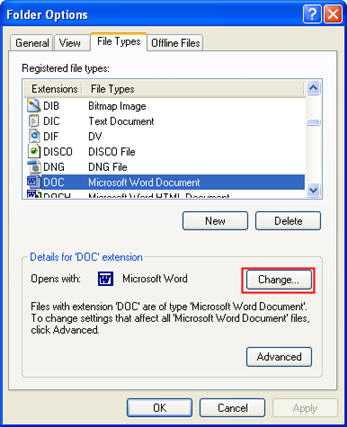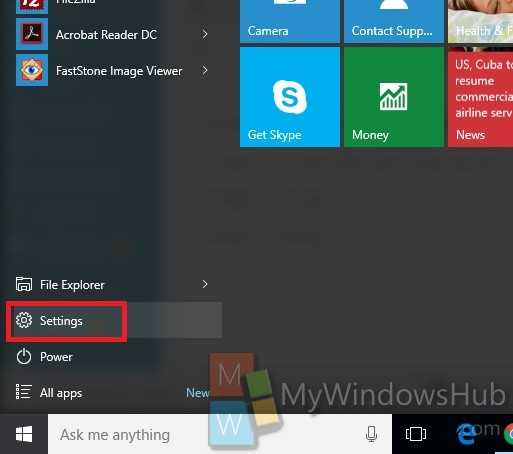Whatsapp как настроить сохранение файлов на карту памяти
Как переместить Ватсап на sd карту
Поклонники мессенджера WhatsApp сталкиваются с нехваткой свободного места для хранения мультимедийных файлов. Само по себе приложение занимает всего 50 Мб. Но пакеты обновлений и материалы, которыми абонент обменивается с собеседниками, могут в совокупности весить более 1 Гб. По умолчанию для хранения данных используется внутренняя память смартфона, поэтому пользователи интересуются, как перенести “Ватсап” на карту памяти.
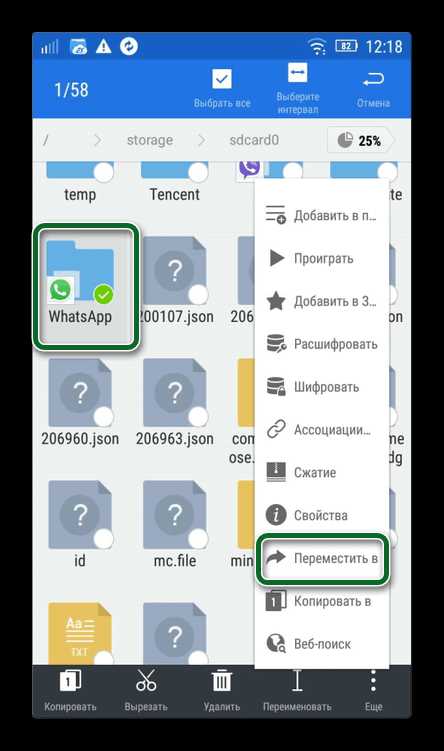 Перенос Ватсап на карту памяти.
Перенос Ватсап на карту памяти.Можно ли переместить WhatsApp на SD-карту
Из-за нехватки места во внутреннем хранилище мессенджер WhatsApp начинает выдавать ошибки и некорректно выполнять свои функции.
Очистить память можно 2 способами:
- удалить полученные фотографии и видеоматериалы, документы и чаты;
- перенести “Вацап” на SD-карту.
Переместить приложение можно только с помощью стороннего программного обеспечения.
Настройка сохранения данных на карту памяти в настройках смартфона
Чтобы файлы медиа сохранялись на карту памяти, а не во внутреннее хранилище, необходимо изменить настройки. Последовательность действий для смартфонов на Андроиде и iOS различается.
На Android
Чтобы медиафайлы сохранялись на карту памяти, нужно:
- открыть настройки смартфона;
- найти раздел “Хранилище”, “Память” или “Настройки содержимого”;
- выбрать “Место хранения по умолчанию”;
- поставить галочку напротив пункта “SD-карта”.
Операция позволит сохранять только новые файлы на флешку. Фото и видео, которые были получены раньше, следует перенести вручную.
На iOS
Устройства под управлением iOS не поддерживают съемные носители, поэтому сохранить лишние данные можно только на облачном сервисе. Для этого нужно:
- Зайти в приложение и кликнуть по 3 вертикальным точкам в правом верхнем углу.
- В появившемся списке перейти в “Настройки”.
- В открывшемся окне нажать на “Чаты”, а затем выбрать пункт “Резервная копия сообщений”.
- Подтвердить операцию. Программа сообщит об окончании сохранения информации.
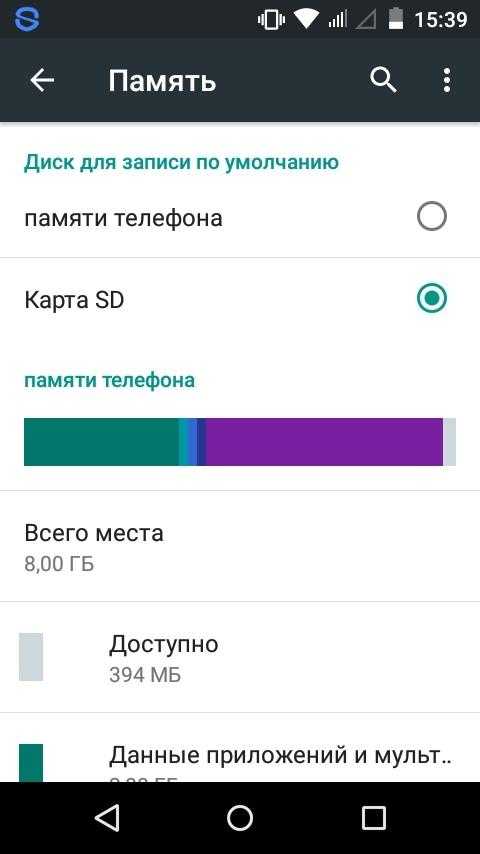 Перемещение приложения на карту памяти.
Перемещение приложения на карту памяти.Как переместить данные на карту памяти
Перед перемещением информации рекомендуется сделать резервную копию.
Чтобы перенести данные на съемный носитель для устройств с операционной системой Андроид, необходимо выполнить ряд действий:
- Войти в настройки телефона. Чаще всего иконка изображается в виде шестеренки.
- Найти раздел “Приложения”.
- В открывшемся перечне кликнуть по WhatsApp.
- Прокрутить страницу вниз и выбрать “Перенести на SD-карту”.
Также можно воспользоваться функциями встроенного проводника:
- открыть приложение “Диспетчер файлов”;
- войти во вкладку “Внутренняя память устройства”;
- найти папку WhatsApp;
- вызвать контекстное меню и переместить эту папку на флеш-карту.
Операция позволит переместить только мультимедиа. Системные файлы останутся во внутреннем хранилище.
Для устройств, которые работают под управлением iOS, перенос данных невозможен. Но можно попробовать сохранить фотографии, видео и резервные копии переписки на облачных сервисах.
С помощью сторонних приложений
Разработчики создали множество программ, которые помогают обходить настройки и переносить приложения на флешку. Они обладают интуитивно понятным интерфейсом.
Lucky Patcher
Перенести на карту памяти информацию, используя утилиту, можно следующим образом:
- Скачать и установить приложение “Лаки Патчер”. Оно распространяется бесплатно.
- Запустить и просканировать устройство.
- Найти в списке WhatsApp.
- В открывшемся окне выбрать “Перенести на карту памяти”.
- Дождаться завершения процедуры и закрыть программу.
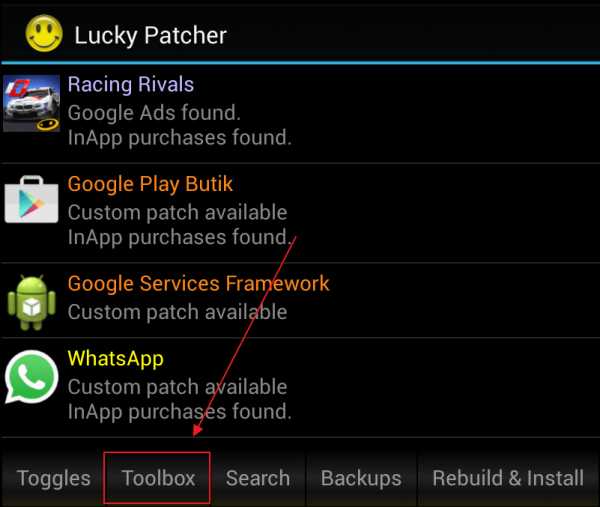 Приложение Lucky Patcher.
Приложение Lucky Patcher.ES File Explorer
После установки приложения с помощью Play Market нужно:
- Запустить файловый диспетчер от ES File Explorer.
- Провести пальцем влево и перейти к внутренней папке устройства.
- Найти в списке WhatsApp, нажать и удерживать несколько секунд.
- В появившемся окне выбрать “Переместить”, а затем – “Карту памяти”.
По завершении процедуры папку “Ватсапа” с телефонного хранилища лучше удалить.
Android FolderMount
Для корректной работы утилиты следует активировать root-права на устройстве, а затем выполнить следующие шаги:
- Открыть программу и кликнуть по иконке “+”.
- Ввести в строку Name любое название.
- Открыть локальную папку смартфона и закрепить папку WhatsApp за разделом Exclude.
- Перейти в пункт Destination или SD-карта и активировать нужную папку.
- В появившемся списке выбрать Exclude from media scan. Эта операция поможет избежать создания дубликатов медиафайлов.
- В следующем окне подтвердить действие.
Как удалять ненужные файлы WhatsApp
Перед удалением файлов рекомендуется создать резервную копию информации на компьютере или облачном сервисе.
Удалить переписки можно следующим образом:
- Открыть мессенджер.
- Зайти в настройки.
- Кликнуть по вкладке “Чаты”, пролистнуть вниз и выбрать пункт “Удалить все чаты”.
- В открывшемся окне ввести номер телефона, который привязан к приложению.
- Повторно нажать “Удалить все чаты”.
Для удаления мультимедийных файлов необходимо:
- перейти в настройки приложения, в раздел Data and Storage Usage, а затем в Storage Usage;
- выбрать переписку с одним из пользователей;
- кликнуть по меню “Управлять”;
- поставить галочку напротив нужного медиафайла и нажать Clear;
- повторить процедуру с каждым чатом.
После удаления рекомендовано перезапустить приложение.
Как переместить медиафайлы WhatsApp на SD-карту (проверенные советы)
Обновлено 17 апреля 2018 г .: добавлена часть «Примечание: как восстановить удаленные медиафайлы WhatsApp на SD-карте»
Одна проблема, которая беспокоила пользователей WhatsApp, - борьба между ограниченным внутренним хранилищем и бесчисленным количеством забавных видео и изображений. Мы получаем новые видео и изображения в WhatsApp каждый день и не можем хранить эти медиафайлы нигде, кроме внутренней памяти телефона, из-за некоторых «технических препятствий», как это объясняется в WhatsApp.com.
Значит, это не оставляет нам выбора, кроме как удалить некоторые медиафайлы, когда во внутренней памяти телефона мало? На самом деле, нет. Эта статья познакомит вас с двумя простыми способами переноса носителя WhatsApp на SD-карту без рутирования.
Совет : WhatsApp нельзя установить на SD-карту, и нет возможности использовать WhatsApp на SD-карте. Но можно переместить медиафайлы из WhatsApp на SD-карту, чтобы освободить место во внутренней памяти. Представленные ниже методы можно использовать для ручного перемещения мультимедийных файлов, особенно важных фотографий и видео, которые вы получили давно, с WhatsApp на SD-карту для сохранения .И после того, как медиафайлы перемещены на внешнюю SD-карту, файлы нельзя будет просмотреть из WhatsApp, поскольку они не существуют во внутренней памяти, но вы всегда можете просмотреть медиафайлы с SD-карты на своем телефоне.
Невозможно пропустить:
Обновление WhatsApp на Samsung S7 / S8
WhatsApp Call Recorder: запись видеозвонков WhatsApp на iPhone и Android

Метод 1 WhatsApp Media на SD-карту через файловый менеджер
ШАГ 1: Запустите приложение файлового менеджера на своем телефоне.Если у вас его нет, вы можете найти несколько полезных приложений для управления файлами (например, файловый менеджер ES File Explorer) в Google Play и загрузить их.
ШАГ 2: В приложении файлового менеджера откройте файлы внутреннего хранилища, в которых вы найдете папку с именем WhatsApp.
ШАГ 3: Откройте папку WhatsApp, найдите папку Media и вырежьте папку.
ШАГ 4: Создайте новую папку на SD-карте с именем WhatsApp. Откройте новую папку и вставьте в нее медиафайлы из внутренней памяти.
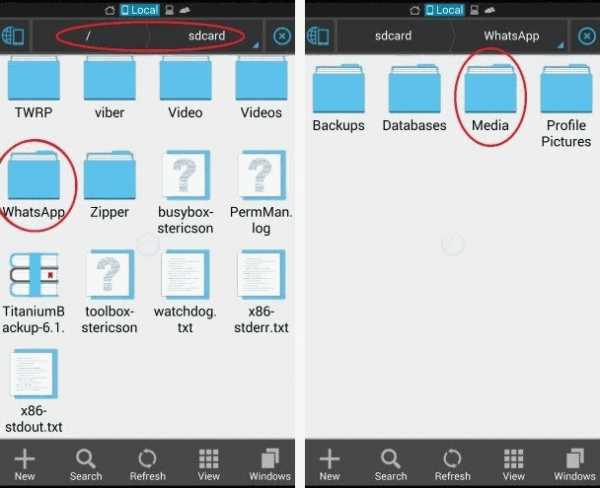
Метод очень прост. Прежде чем вы начнете применять метод на практике, сделаем небольшую оговорку: метод направлен на то, чтобы помочь пользователям Android переместить свои медиафайлы WhatsApp на SD-карту, но не устанавливает SD-карту в качестве хранилища по умолчанию. для сохранения медиафайлов WhatsApp. Фотографии и видео, которые вы получили или отправили в WhatsApp, всегда будут сохраняться во внутренней памяти вашего телефона. Невозможно автоматически сохранить файлы мультимедиа на SD-карту, если вы не рутируете свое устройство Android и не используете такие приложения, как XInternalSD, чтобы ваш телефон считал хранилище SD-карты внутренней памятью.
Метод 2: переместить WhatsApp Media на SD-карту с помощью компьютера
Другой способ переместить WhatsApp на SD-карту без рутирования - использовать компьютер. Для этого вам понадобится USB-кабель, совместимый с вашим Android, чтобы вы могли подключить устройство к компьютеру. Теперь давайте посмотрим, как, например, в Samsung заменить хранилище WhatsApp на SD-карту.
ШАГ 1: Вам необходимо подключить Android к ПК через USB-кабель. Убедитесь, что устройство хорошо определяется компьютером.
ШАГ 2: На вашем компьютере перейдите в папку телефонного устройства и найдите папку «WhatsApp» из папки внутренней памяти. Затем скопируйте папку мультимедиа WhatsApp.
ШАГ 3: Теперь вставьте папку в папку карты памяти SD. Тогда работа сделана!

Примечание. Как восстановить удаленные носители WhatsApp на SD-карте
После того, как вы случайно удалили медиафайлы WhatsApp на SD-карте, данные все еще можно восстановить.Носитель WhatsApp сохраняется в папке, поэтому вы можете использовать FonePaw Data Recovery для сканирования и поиска папки обратно.
Скачать
-
1. Запустите программу и затем подключите кард-ридер с SD-картой к компьютеру.
-
2. Выберите типы данных и путь для продолжения. Что касается носителей WhatsApp, здесь предлагается выбрать ВСЕ для сканирования, поскольку они содержат множество разных форматов файлов.
-
3. При предварительном просмотре результатов выберите «Список путей» для проверки, поскольку он классифицирует файлы в соответствии с папкой, а не форматом.
-
4. Когда вы получите папку WhatsApp или папку, которую вы ранее переместили на SD-карту, вы можете выбрать ее для восстановления на ПК.
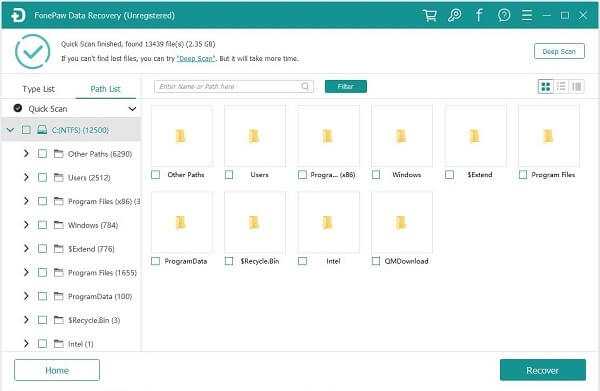
Если у вас возникли проблемы при попытке переместить носитель WhatsApp на SD-карту и освободить память телефона, оставьте нам комментарий ниже, чтобы сообщить нам об этом!
.3 проверенных способа перенести WhatsApp на SD-карту
Вы хотите узнать, как перенести WhatsApp на SD-карту, но не можете найти способ? Читайте дальше, поскольку в этом руководстве рассматриваются несколько решений для переноса данных WhatsApp на SD-карту.
«Можем ли мы переместить WhatsApp на SD-карту нашего Android-устройства и сэкономить место на его внутренней памяти?»
Если у вас также есть устройство Android, и у вас мало свободного места на диске, то у вас могут возникнуть аналогичные сомнения.
В наши дни социальные приложения, такие как WhatsApp, могут потреблять большой кусок данных устройства и влиять на его обработку. Если в приложении много сохраненной информации, такой как видео, фотографии и т. Д., Возможно, вы захотите просто переместить носитель WhatsApp на SD-карту.
Хотя приложение не предоставляет встроенного исправления для этого, прочтите и узнайте, как перемещать данные WhatsApp на SD-карту разными способами.
Часть 1. Можно ли перенести WhatsApp на SD-карту напрямую?
Прежде чем мы обсудим, как перенести WhatsApp на SD-карту, важно взглянуть на его встроенные функции.
На данный момент WhatsApp не предлагает встроенного решения, позволяющего сделать SD-карту хранилищем по умолчанию или переместить ее данные на прикрепленную SD-карту.
Тем не менее, пользователи могут перейти в хранилище своего устройства и вручную переместить свои носители WhatsApp на SD-карту.
Часть 2: Как перенести WhatsApp на SD-карту с помощью MobileTrans - WhatsApp Transfer
Если на вашем устройстве мало места, вам следует подумать о создании резервной копии данных WhatsApp и последующем удалении медиафайлов из хранилища.Для этого вы можете воспользоваться помощью MobileTrans - WhatsApp Transfer. Одним щелчком мыши будет выполнено обширное резервное копирование ваших данных WhatsApp, включая чаты, вложения, контакты, голосовые заметки и многое другое. Приложение позаботится о том, чтобы качество данных оставалось неизменным и на 100% безопасным.
Кроме того, вы можете использовать его для прямой передачи WhatsApp с одного телефона на другой и резервного копирования / восстановления других приложений, таких как Kik, LINE, WeChat и Viber. Вы можете скачать его ниже.
- Подключите свой смартфон к системе и запустите на нем MobileTrans. Не выходя из дома, посетите модуль «WhatsApp Transfer».
- Как только ваше устройство будет обнаружено, перейдите в раздел WhatsApp на боковой панели и выберите опцию «Резервное копирование сообщений WhatsApp».
- В кратчайшие сроки приложение начнет сохранять все данные WhatsApp с вашего устройства в локальное хранилище.Держите устройство подключенным на протяжении всего процесса, чтобы получить наилучшие результаты.
- Когда вся резервная копия будет сохранена, вы получите уведомление. При желании вы можете просмотреть содержимое резервной копии здесь. Позже вы даже можете предварительно просмотреть данные резервной копии, экспортировать их в виде HTML-файла или даже восстановить на целевом устройстве.
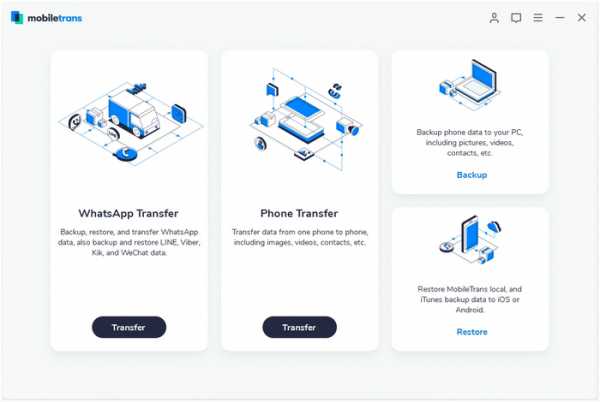
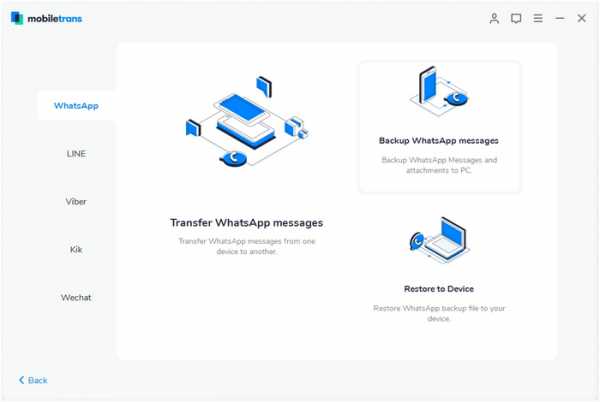
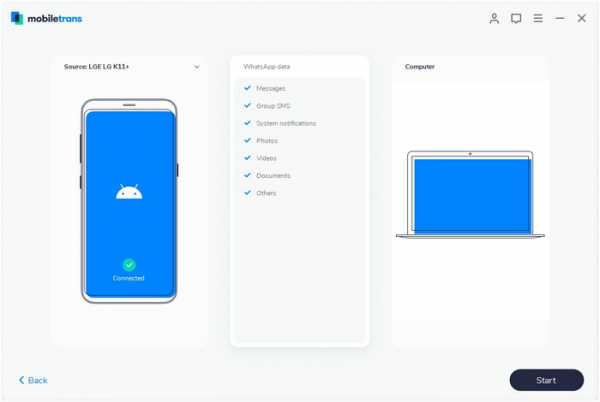
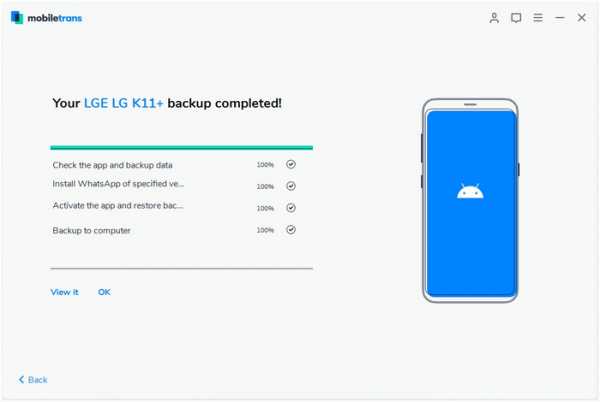
Часть 3. Как переместить WhatsApp на SD-карту с помощью ES File Explorer
Как видите, собственные настройки WhatsApp не позволяют нам перенести WhatsApp на SD-карту.К счастью, вы можете воспользоваться помощью приложения для просмотра файлов, чтобы сделать то же самое. Если у вас нет встроенного интеллектуального файлового менеджера на Android, вы можете воспользоваться помощью ES File Explorer. Это бесплатное приложение для Android, которое позволяет нам управлять данными и перемещать их из одного источника в другой. Однако, прежде чем вы узнаете, как переместить носитель WhatsApp на SD-карту, убедитесь, что в целевом местоположении достаточно свободного места для размещения переданных данных.
- Установите ES File Explorer на свой Android, посетив Play Store, и запускайте его всякий раз, когда хотите переместить данные WhatsApp на SD-карту.
- Как и при открытии файлового проводника, он позволит вам просматривать хранилище устройства / SD-карты. Отсюда перейдите во внутреннее хранилище> папку WhatsApp. Теперь вы можете просматривать все виды данных, которые WhatsApp хранит во внутренней памяти вашего устройства. Просто выберите папки или файлы, которые хотите переместить.
- Сделав соответствующий выбор, просто нажмите на опцию «Копировать» на панели инструментов. Вы также можете перейти к дополнительным параметрам и также нажать на функцию «Переместить в».
- Теперь перейдите к своей SD-карте и просто выберите место, куда вы хотите переместить носитель WhatsApp на SD-карту. Подтвердите местоположение и вместо этого перенесите выбранные данные в хранилище SD-карты.
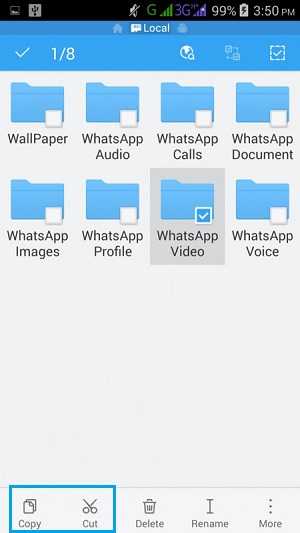
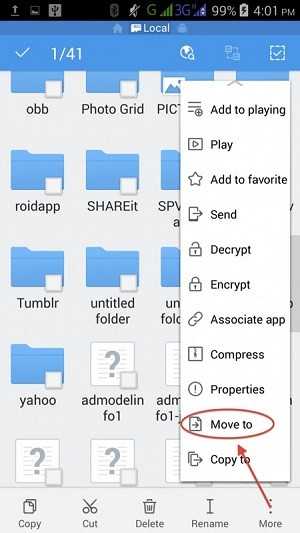
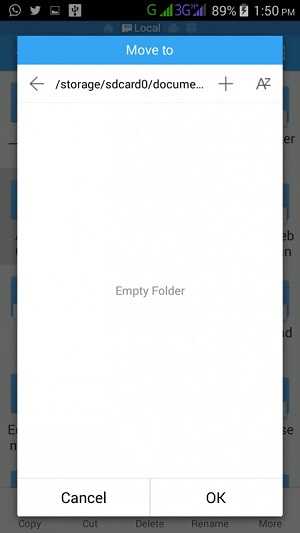
Обратите внимание, что если вы вырезаете носитель WhatsApp из его источника, это также сделает его недоступным в приложении.
Часть 4: Как переместить WhatsApp на SD-карту без рутирования
Большинство пользователей Android предпочитают не рутировать свое устройство по разным причинам.Хотя рутирование позволит вам установить подключенную SD-карту в качестве хранилища WhatsApp по умолчанию, все же есть решение для некорневых устройств. Вы можете просто подключить свое устройство к своей системе и перейти в место, где хранятся данные WhatsApp.
Таким образом, вы можете получить доступ к своим медиафайлам в WhatsApp и перенести их в любое место по вашему выбору. Вот как переместить WhatsApp на SD-карту через проводник Windows.
- С помощью исправного USB-кабеля подключите устройство Android к компьютеру.
- После того, как устройство будет обнаружено, вы получите запрос на подключение на свой телефон. Нажмите на него и выберите подключение вашего устройства для передачи мультимедиа.
- Теперь перейдите в проводник Windows и откройте хранилище устройства. Просто перейдите в папку WhatsApp и скопируйте / вырежьте файлы, которые хотите переместить.
- Это оно! Позже вы можете просто перейти в хранилище SD-карты (или в любое другое место) и вставить скопированные данные WhatsApp в целевое местоположение.
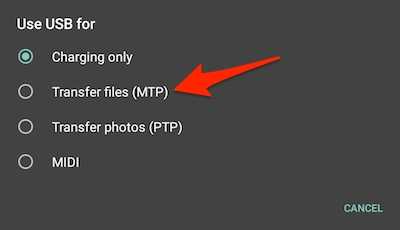
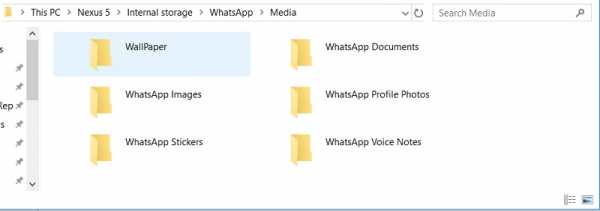
Часть 5: Дополнительный совет: как установить в WhatsApp хранилище по умолчанию на SD-карту?
В случае, если ваше устройство Android рутировано, вы также можете установить подключенную SD-карту в качестве хранилища по умолчанию для загруженных носителей WhatsApp. Для этого вы можете воспользоваться помощью нескольких приложений, таких как Photo & File Redirect, XInternalSD и FolderMount. Однако вы должны знать, что большинство этих приложений будут работать только на рутированном устройстве.Давайте рассмотрим пример XInternalSD и то, как мы можем использовать его для переноса WhatsApp на SD-карту, установив ее в качестве хранилища по умолчанию.
- Разблокируйте свое Android-устройство и загрузите на него защищенную копию APK-файла XInternalSD.
- Как только приложение будет установлено, запустите его и перейдите в его настройки. Отсюда включите параметр, чтобы установить собственный путь для SD-карты. Нажмите на «Путь к внутренней SD-карте» и измените его на внешнюю SD-карту.
- После того, как путь будет изменен на внешнюю SD-карту, нажмите на опцию «Включить для приложений».
- Откроется список всех приложений, которые вы можете сохранить на SD-карте. Отсюда убедитесь, что опция «WhatsApp» включена.
- Это оно! Теперь вы можете выйти из приложения и переместить папку WhatsApp на SD-карту. После этого удалите его из внутреннего хранилища и перезапустите устройство, чтобы применить эти изменения.
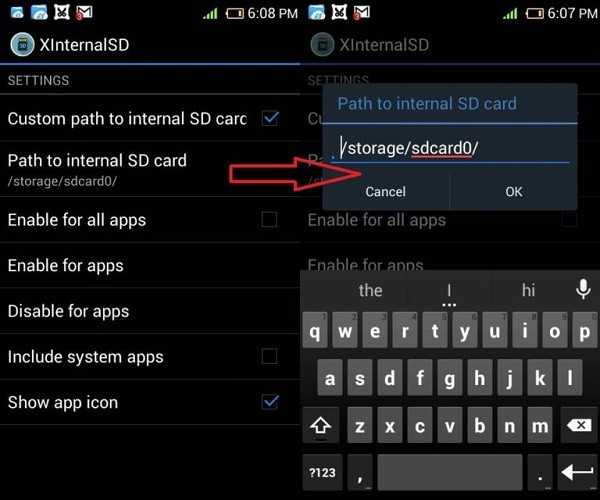
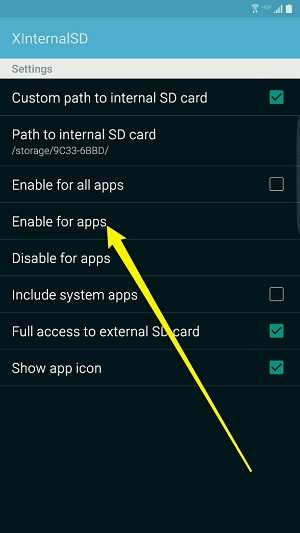
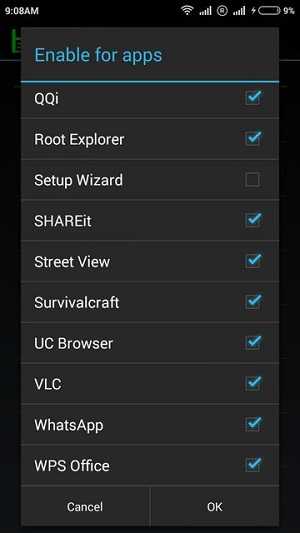
Вот так! Теперь, когда вы знаете не один, а три разных способа переноса WhatsApp на SD-карту, вы можете легко удовлетворить свои потребности.С помощью этих методов вы можете сделать резервную копию данных WhatsApp, освободить больше места на устройстве и сделать многое другое. Однако, если вы хотите профессионально управлять данными своего социального приложения, просто используйте MobileTrans - WhatsApp Transfer. Высокопрофессиональный инструмент, он может мгновенно создавать резервные копии и восстанавливать ваши данные WhatsApp. Не стесняйтесь попробовать и поделиться этим руководством с другими, чтобы научить их, как легко перенести WhatsApp на SD-карту.
.Как перенести WhatsApp на SD-карту
Часть 2: Как перенести WhatsApp на SD-карту с помощью Dr.Fone - WhatsApp Transfer?
Если вы ищете приложение, которое предоставляет вам идеальное решение для переноса ваших данных из WhatsApp на SD-карту без рутирования, Dr.Fone - WhatsApp Transfer может предоставить своим пользователям очень явные функции. Этот инструмент для ПК не ограничен в передаче данных, но включает в себя другие функции, такие как резервное копирование в облаке и восстановление данных WhatsApp на вашем телефоне.Чтобы выполнить задачи по перемещению данных WhatsApp на SD-карту с помощью Dr.Fone, вам необходимо действовать в соответствии с шагами, приведенными ниже.
Dr.Fone - передача по WhatsApp
Управляйте своим чатом в WhatsApp легко и гибко
- Передача сообщений WhatsApp на устройства Andriod и iOS.
- Резервное копирование и экспорт сообщений WhatsApp на компьютеры и устройства.
- Восстановите резервную копию WhatsApp на устройства Android и iOS.
- Полностью поддерживает iPhone X / 8 (Plus) / iPhone 7 (Plus) / iPhone6s (Plus), iPhone SE и последнюю версию iOS 13!
3981454 человек скачали
Шаг 1. Установить Dr.Fone Tool на ПК
Чтобы получить идеальный опыт резервного копирования, передачи и восстановления WhatsApp на Android, Dr.Fone предоставляет своим пользователям опыт, который стоит времени. Установите инструмент и откройте его. На передней панели отображается экран, показывающий ряд вариантов для выполнения. Вам нужно выбрать вариант отображения «WhatsApp Transfer», чтобы работа была выполнена.
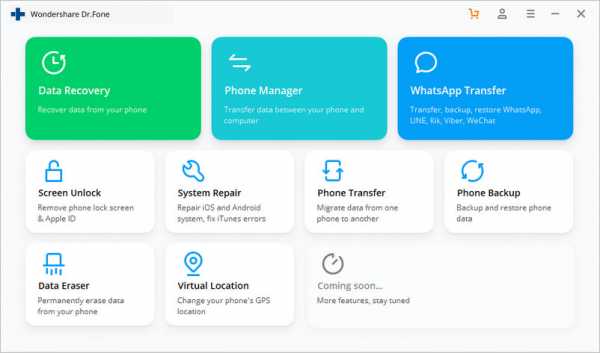
Шаг 2. Подключите телефон
Подключите телефон с помощью кабеля USB.После того, как компьютер успешно прочитает телефон, нажмите на опцию «Резервное копирование сообщений WhatsApp», чтобы выполнить резервное копирование с телефона.
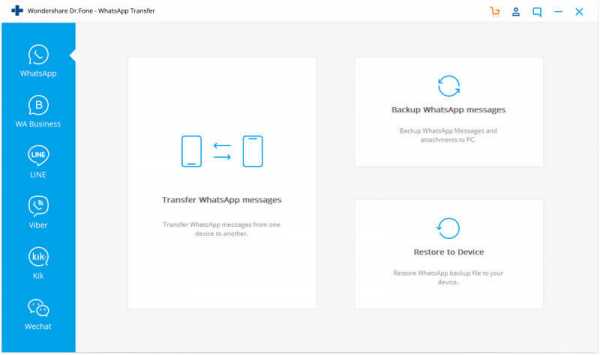
Шаг 3. Завершение резервного копирования
Инструмент обрабатывает телефон и инициирует резервное копирование. Резервное копирование успешно завершается, о чем можно судить по серии опций, отмеченных как завершенные.
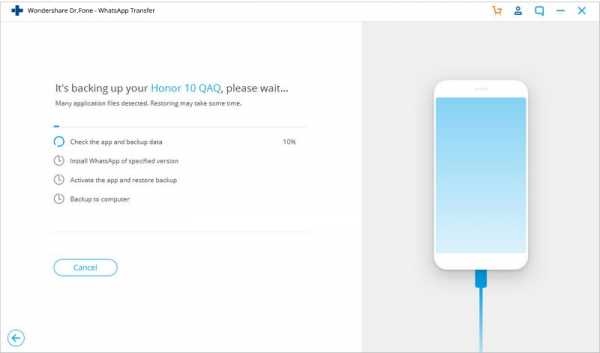
Шаг 4. Подтвердите резервную копию
Вы можете нажать «Просмотреть», чтобы подтвердить наличие резервных копий данных на ПК.Появится новое окно, в котором показаны резервные копии, имеющиеся на ПК.
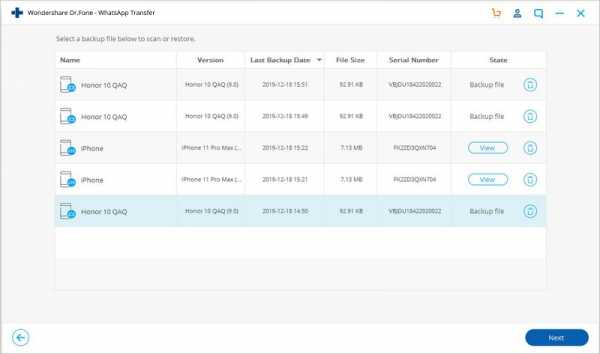
Шаг 5. Измените место хранения по умолчанию на вашем телефоне.
Из настроек, доступных на вашем телефоне, измените местоположение по умолчанию на SD-карту, чтобы любое выделение памяти производилось с помощью SD-карты
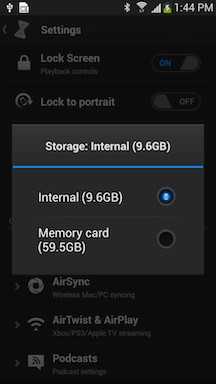
Шаг 6. Откройте Dr.Fone и выберите Восстановить
Получите доступ к опции «WhatsApp Transfer» с домашней страницы.Выберите вариант с изображением «Восстановить на устройство», который приведет вас к следующему окну.
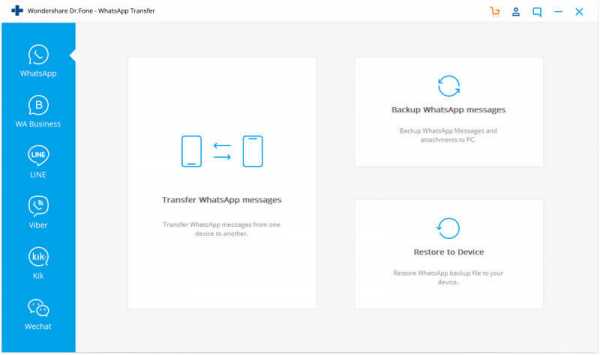
Шаг 7. Выберите соответствующий файл и запустите
Откроется новое окно со списком резервных копий WhatsApp. Вам нужно выбрать соответствующий файл и следовать «Следующему варианту».
Шаг 8. Время восстановления
Откроется новое окно с опцией «Восстановить». Все данные, связанные с резервной копией WhatsApp, перемещаются на телефон.После успешного завершения его можно будет увидеть в файловом менеджере телефона.
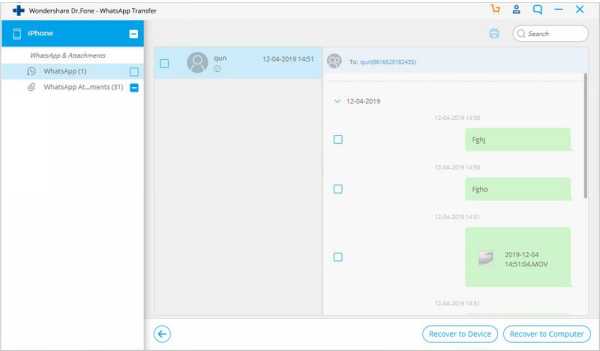
3 способа переноса мультимедиа WhatsApp на SD-карту с / без компьютера
Когда на вашем устройстве недостаточно места для хранения, вы не получаете особого удовольствия от использования устройства. Например, вы не сможете сохранять новые фотографии, видео или другие данные на своем устройстве. Но что еще более важно, вы не сможете загружать какие-либо обновления приложений или даже обновления программного обеспечения, и это может привести к тому, что ваше устройство не сможет нормально работать.
Если вы часто пользуетесь WhatsApp, вполне вероятно, что у вас есть много мультимедийных файлов, таких как аудио, фотографии и видео, которые прикрепляются к сообщениям.Один из лучших способов освободить место на вашем устройстве - переместить носитель WhatsApp на SD-карту . В этой статье мы рассмотрим, как это лучше всего сделать.
1. Переместите WhatsApp Media на SD-карту компьютера
Это, пожалуй, самый простой способ перенести медиафайлы WhatsApp на SD-карту. Вы просто используете компьютер в качестве посредника, копируя файлы и передавая их на компьютер, а затем перемещая их на SD-карту. Однако для завершения процесса вам понадобится устройство для чтения карт SD .Вот пошаговое руководство, которое поможет вам переместить медиафайлы WhatsApp на SD-карту с помощью компьютера:
Шаг 1: Начните с подключения устройства Android к компьютеру с помощью USB-кабеля и подождите, пока компьютер обнаружит устройство.
Шаг 2: Дважды щелкните « My Computer » или « This PC » в файловом навигаторе, а затем найдите свой телефон. Щелкните по нему, чтобы открыть файлы и папки на устройстве.
Шаг 3: Во внутренней памяти телефона найдите папку с именем « WhatsApp ».
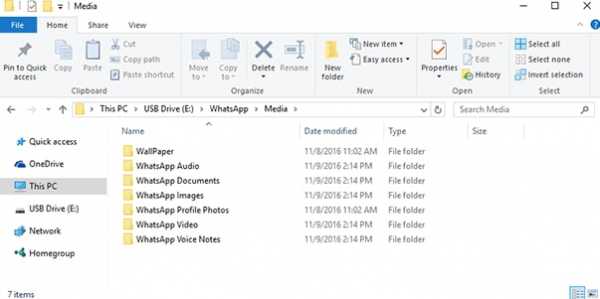
Шаг 4: Просто скопируйте всю папку и вставьте ее в подходящее место на вашем компьютере. Затем вы можете удалить данные WhatsApp из этой папки, чтобы освободить место во внутренней памяти вашего устройства.
Шаг 5: Теперь вставьте SD-карту в кард-ридер, подключите ее к компьютеру и просто скопируйте и вставьте папку на SD-карту.
2. Переместите WhatsApp Media на SD-карту без компьютера
Если вы не хотите использовать свой компьютер для передачи данных или у вас нет устройства чтения SD-карт, которое можно подключить к компьютеру, вы можете использовать приложение, известное как ES File explorer, для перемещения медиафайлов WhatsApp на SD-карту. .Вот как это сделать:
Шаг 1: Загрузите ES File Explorer из Google Play Store и затем установите его на свое устройство Android.
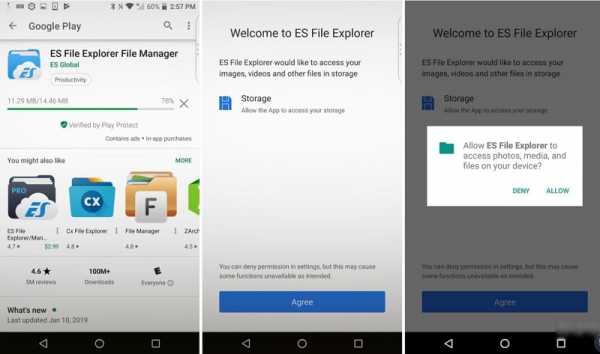
Шаг 2: Откройте приложение и щелкните « Файлы внутреннего хранилища ».
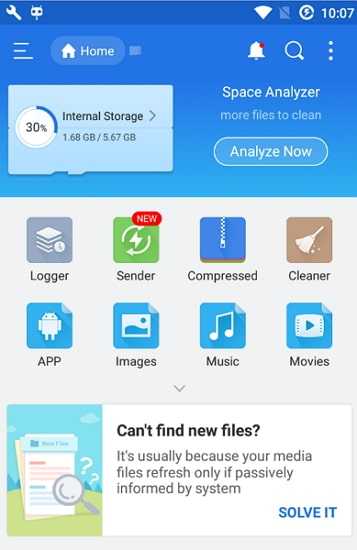
Шаг 3: Отобразятся все файлы во внутренней памяти устройства. Нажмите « WhatsApp », чтобы открыть файлы, связанные с WhatsApp.
Шаг 4: Найдите папку с именем « Media » и вырежьте ее.
Шаг 5: В разделе SD-карты создайте новую папку с именем « WhatsApp », а затем вставьте в нее медиафайлы.
3. Измените хранилище WhatsApp на SD-карту
Возможно, один из самых простых способов переместить медиафайлы WhatsApp на SD-карту - это изменить хранилище всех данных WhatsApp по умолчанию на SD-карту. Это может быть нелегко сделать без стороннего инструмента, но есть множество приложений, которые могут помочь, включая FolderMount и XInternalSD.Эти приложения работают, позволяя легко получить root-права на устройстве, чтобы вы могли легко хранить любые типы данных на SD-карте. Вот как использовать XInternalSD для изменения хранилища WhatsApp на SD-карту:
Шаг 1: Установите XInternalSD на свое устройство (вы можете найти его в Play Store), а затем откройте его. В главном интерфейсе приложения измените путь для внутренней SD-карты на вечный.
Шаг 2: Нажмите « Включить для приложений », а затем выберите « WhatsApp ».
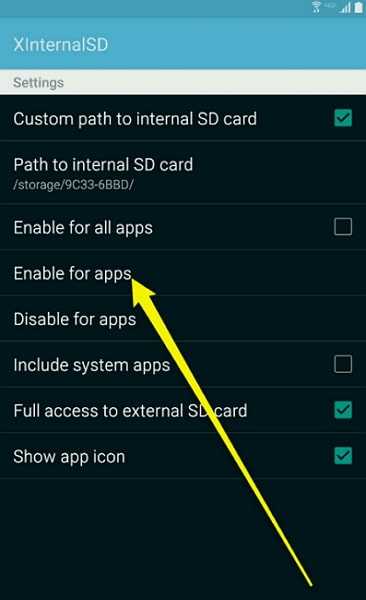
Шаг 3: Скопируйте папку WhatsApp из внутреннего хранилища и вставьте ее на внешнюю SD-карту.
Шаг 4: Удалите папку WhatsApp во внутренней памяти устройства, чтобы освободить место на устройстве, а затем просто перезапустите устройство. С этого момента все медиафайлы WhatsApp будут храниться на внешней SD-карте.
4. Дополнительный совет: что такое SD-карта?
В большинстве цифровых устройств используются карты памяти, и большинство карт памяти являются SD-картами.«SD» в SD-картах обозначает карты Secure Digital, и это, как правило, небольшие энергонезависимые карты памяти, вставляемые в такие устройства, как камеры, телефоны, видеокамеры, а иногда даже в компьютеры для создания дополнительного места для хранения. SD-карты могут помочь вам безопасно и легко хранить мультимедийные файлы, такие как фотографии, видео и аудиофайлы, которые обычно занимают много места на устройствах.
Подобно различным устройствам на рынке, существуют также различные SD-карты с такими торговыми марками, как Samsung, Transcend, Kingston, SanDisk и многие другие.Эти SD-карты также различаются размером, объемом памяти и скоростью.
SDSD (стандартная цифровая карта защищенной цифровой информации) поддерживает меньшую емкость хранения - менее 2 ГБ. SDHC (Secure Digital High Capacity Cards) может иметь память до 32 ГБ. SDXC (Secure Digital Extended Capacity Cards) предлагает память до 2 ТБ. Если вы решите использовать SD-карту для хранения, вам следует учитывать следующие факторы:
- Стоимость SD-карты - большой фактор.Хотя вы можете выбрать наиболее доступную модель, имейте в виду, что самая дешевая SD-карта может не иметь достаточного хранилища или скорости.
- Скорость также имеет значение. Если вы собираетесь использовать SD-карту в смартфоне, класса 2 более чем достаточно. Для фотографа будет полезен класс 4, 6 или 10.
- Вы также должны учитывать объем необходимого дискового пространства, который будет зависеть от того, сколько данных вы хотите сохранить.
- Физический размер SD-карты также очень важен.Он должен соответствовать слоту для карты вашего устройства.
Теперь, когда у вас есть вся необходимая информация, вы можете использовать предпочитаемую SD-карту для хранения медиафайлов WhatsApp и экономии места на вашем устройстве.
.